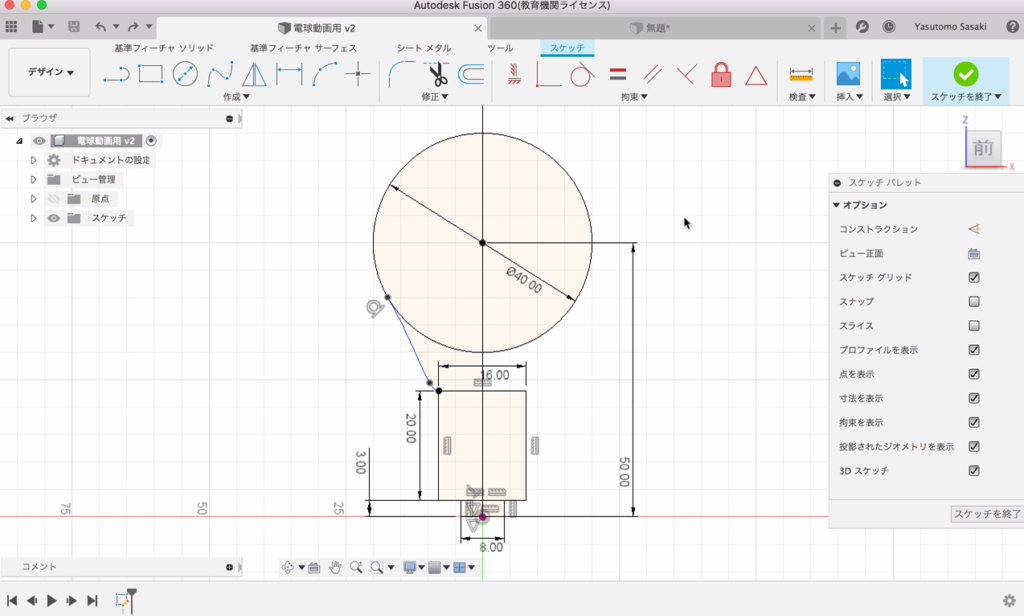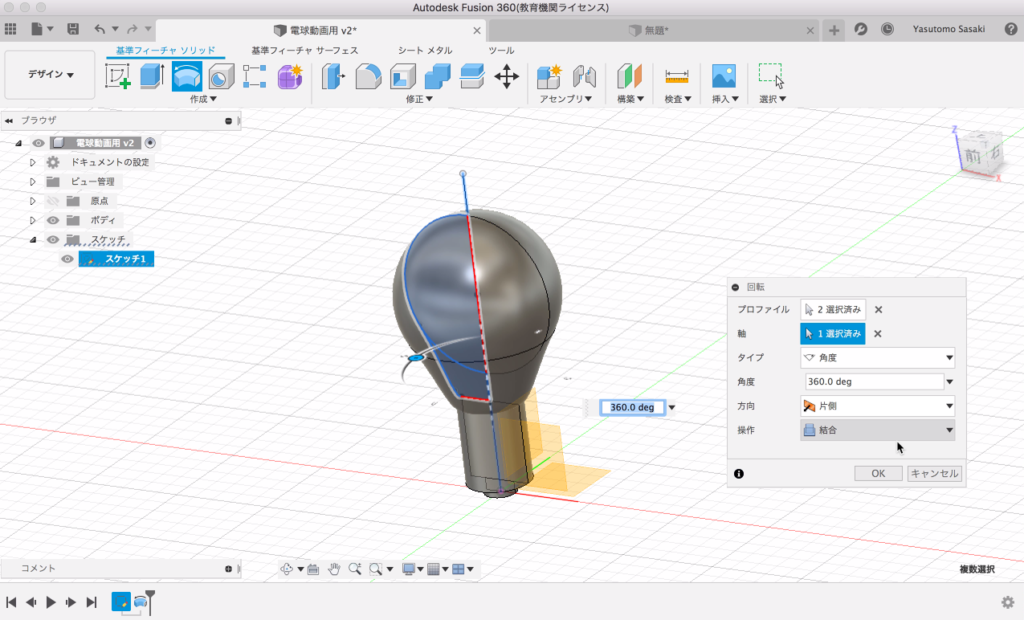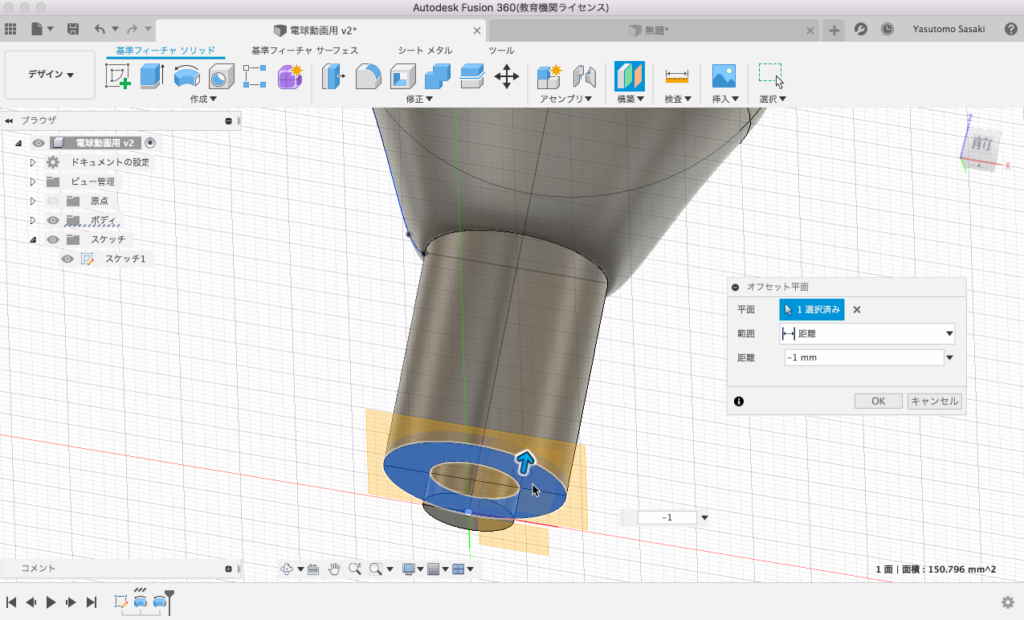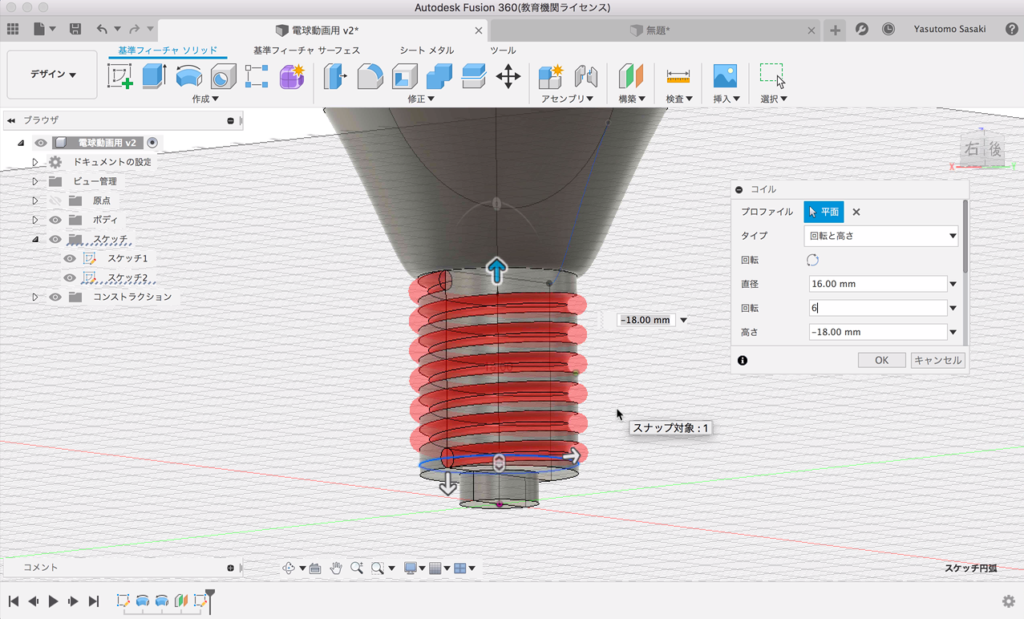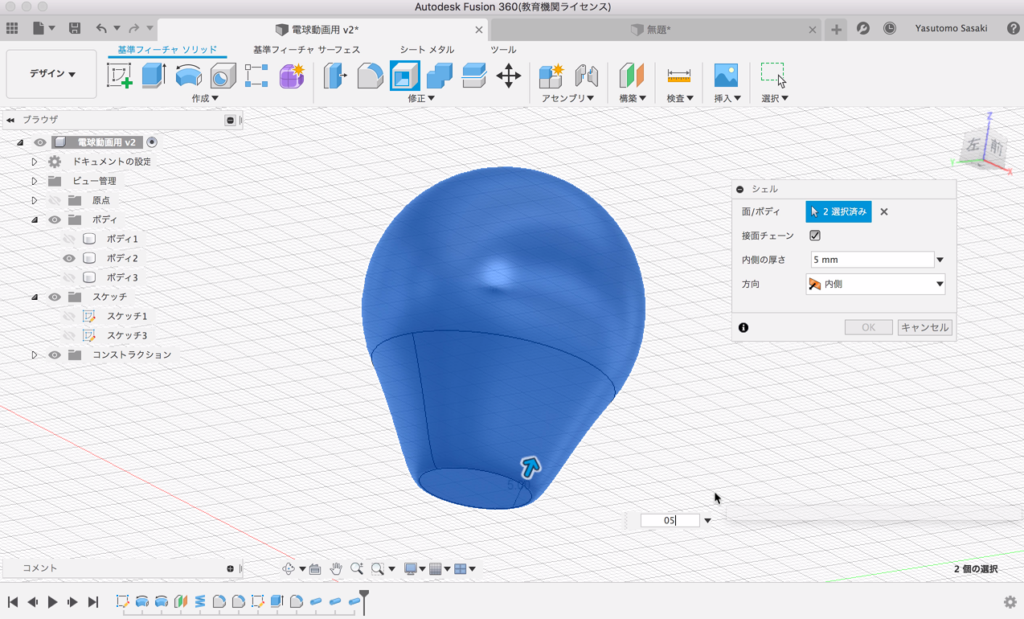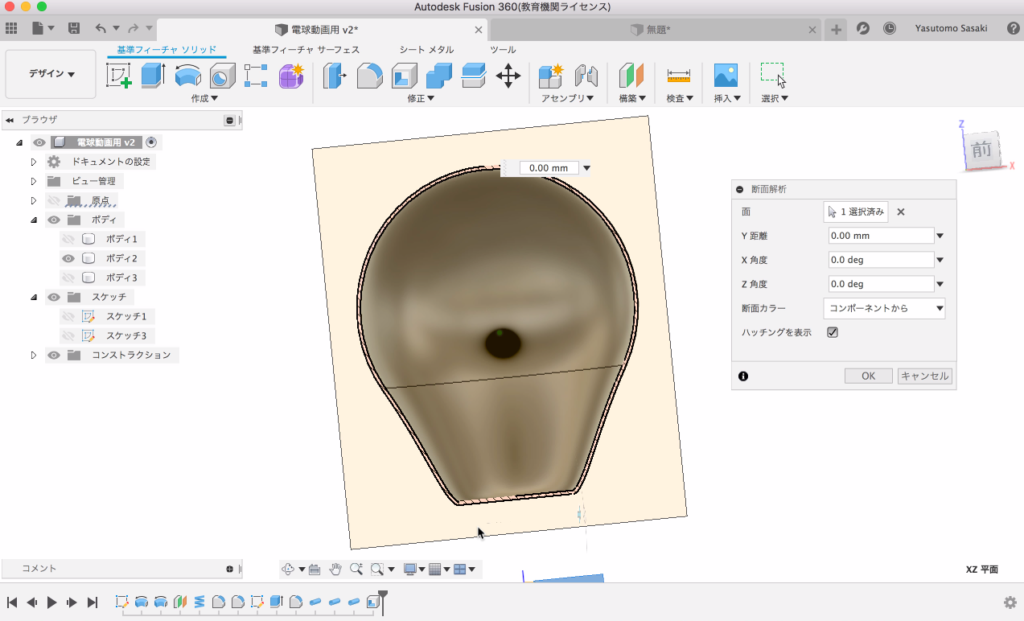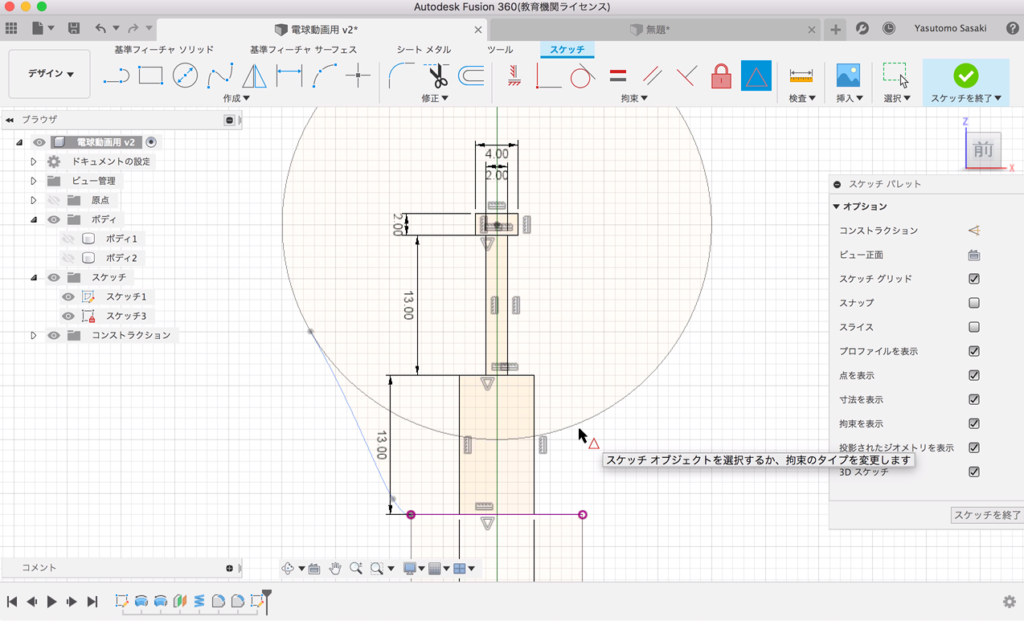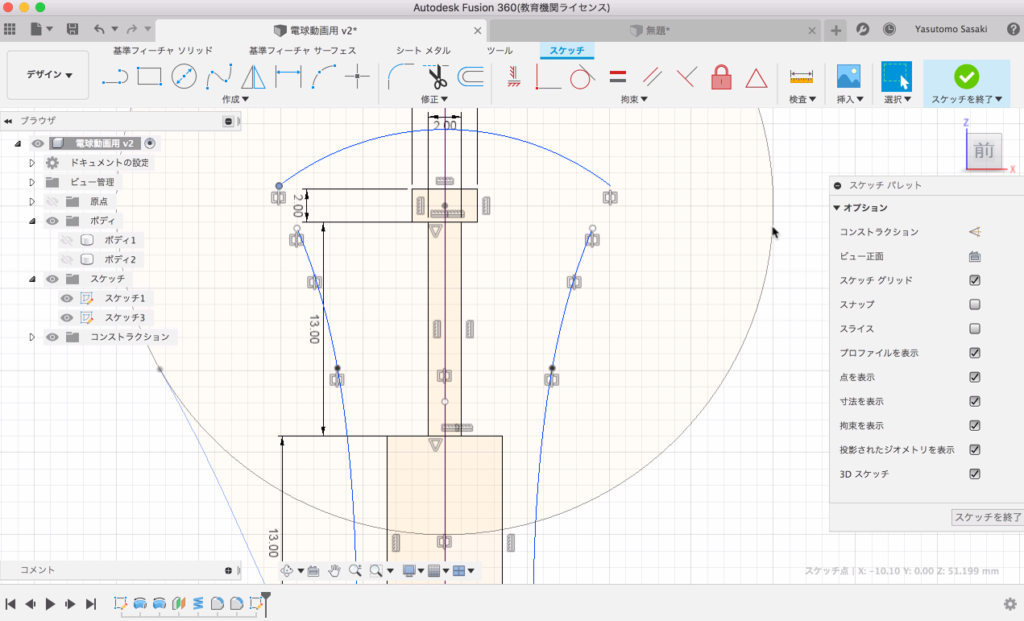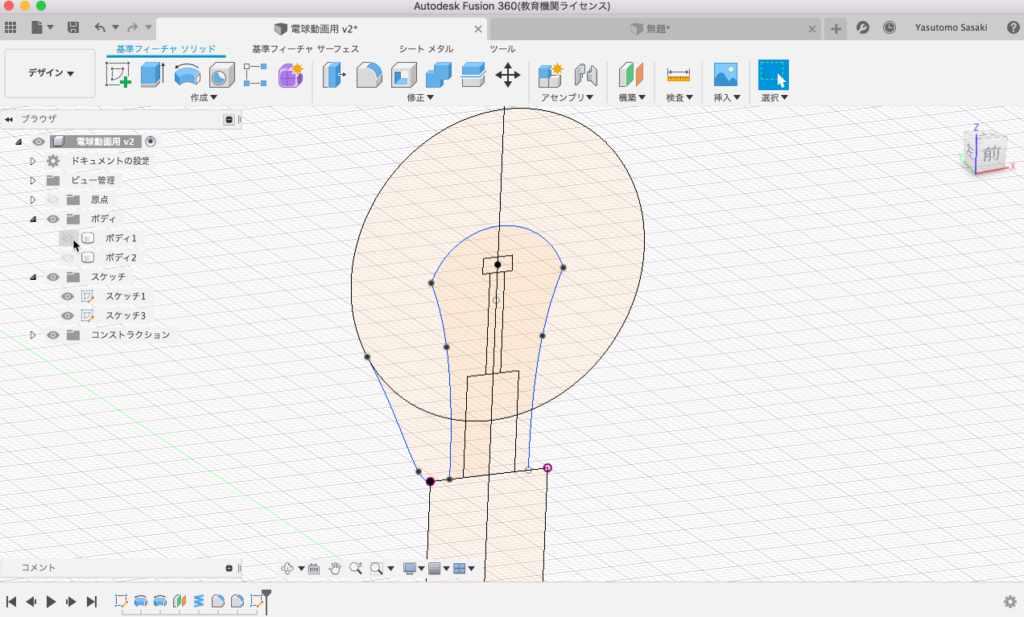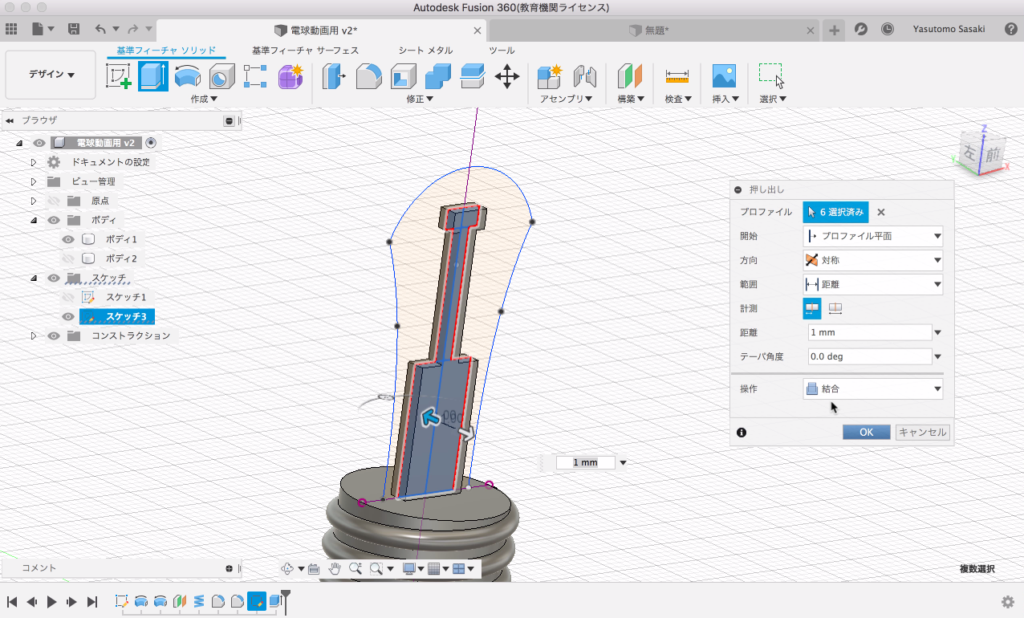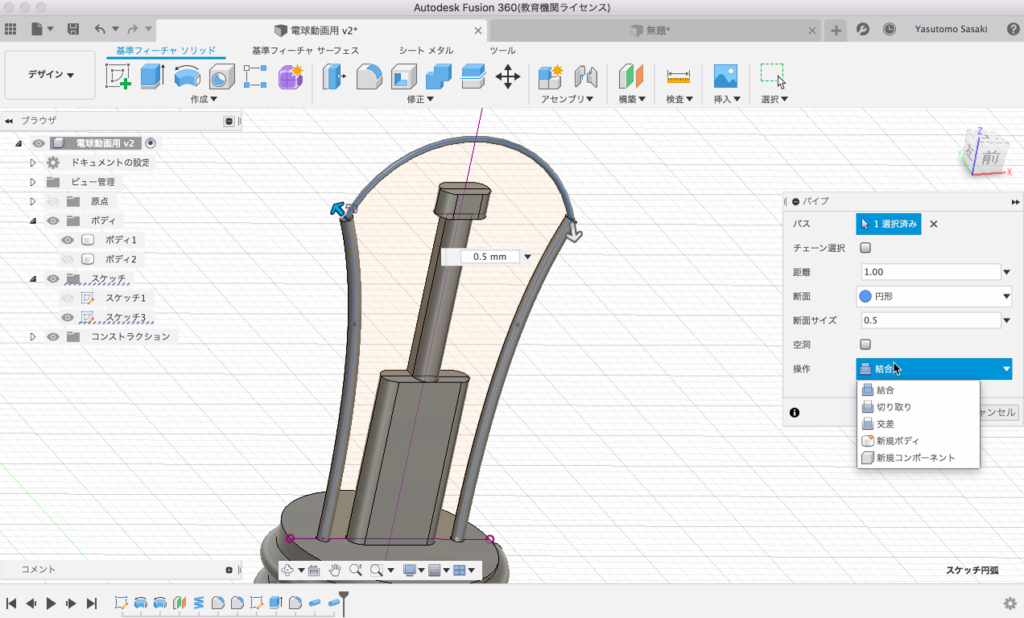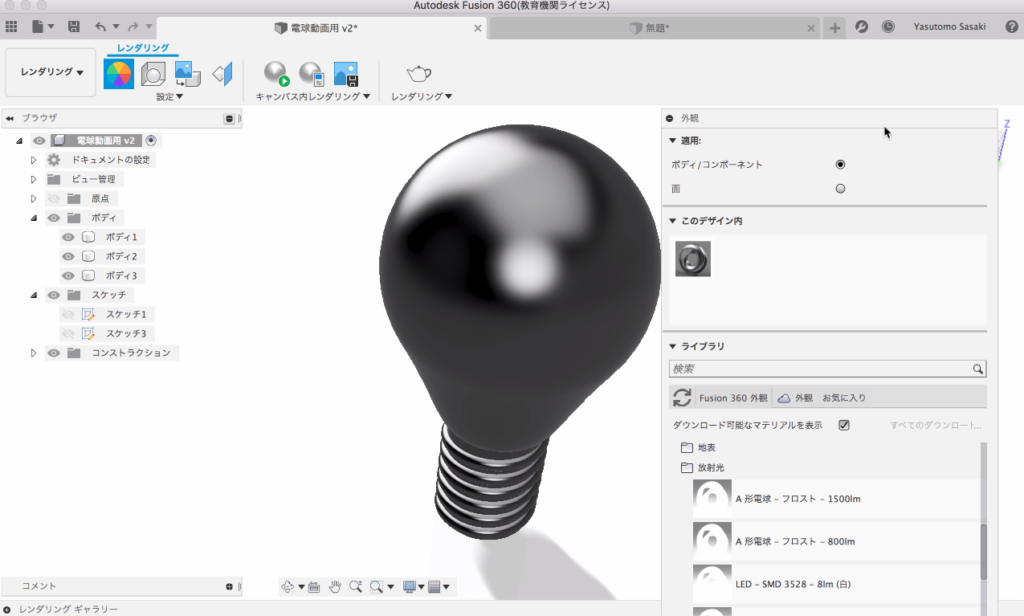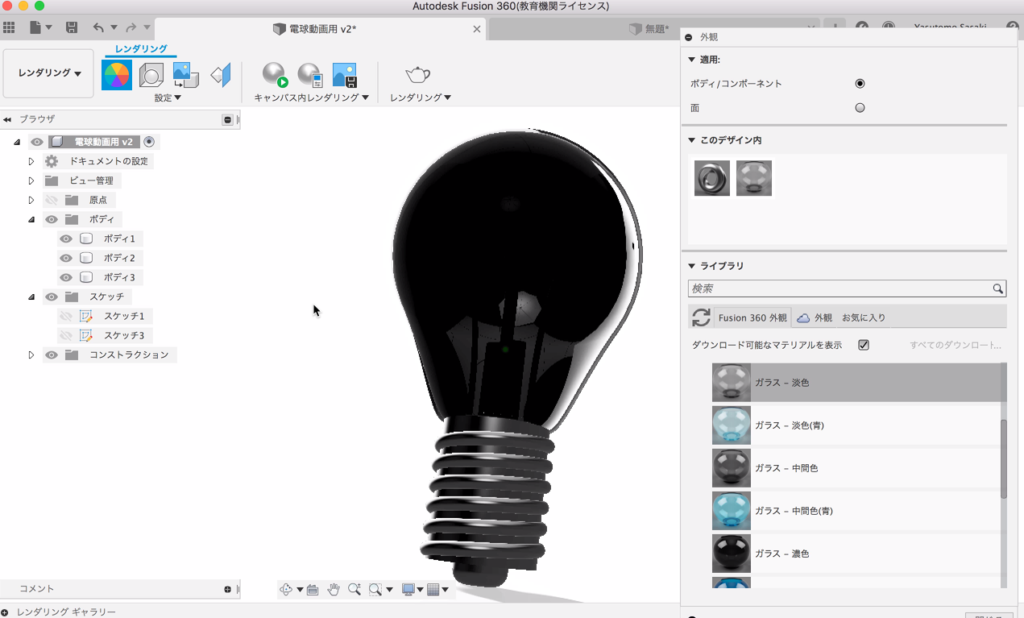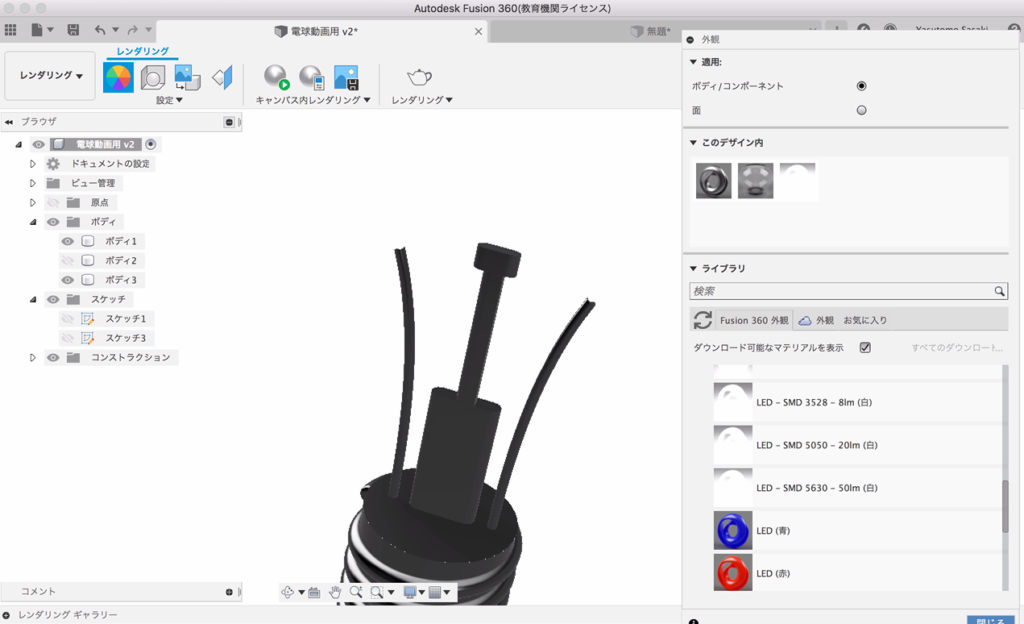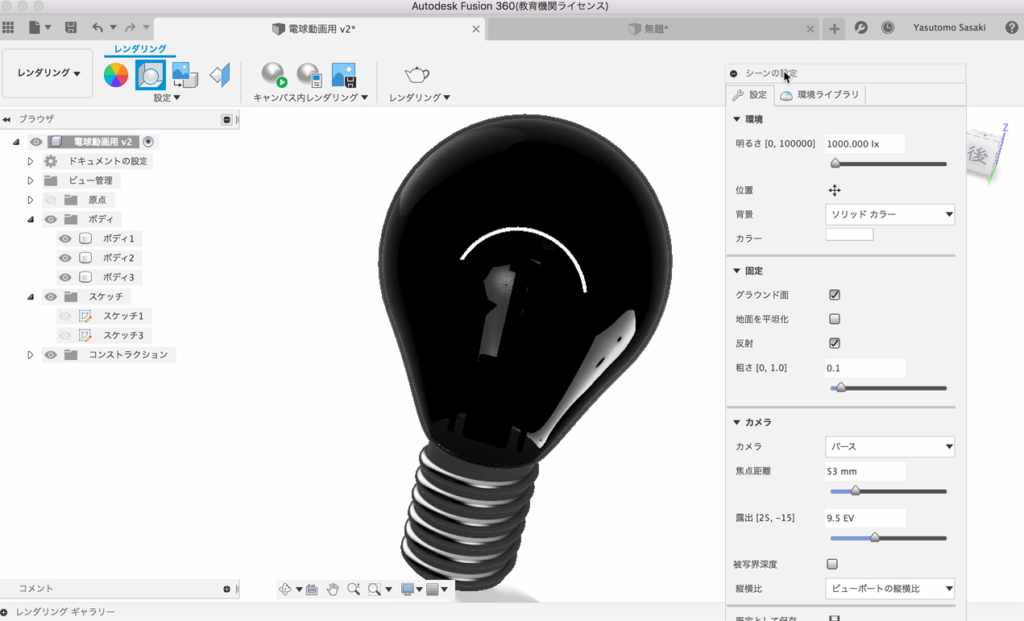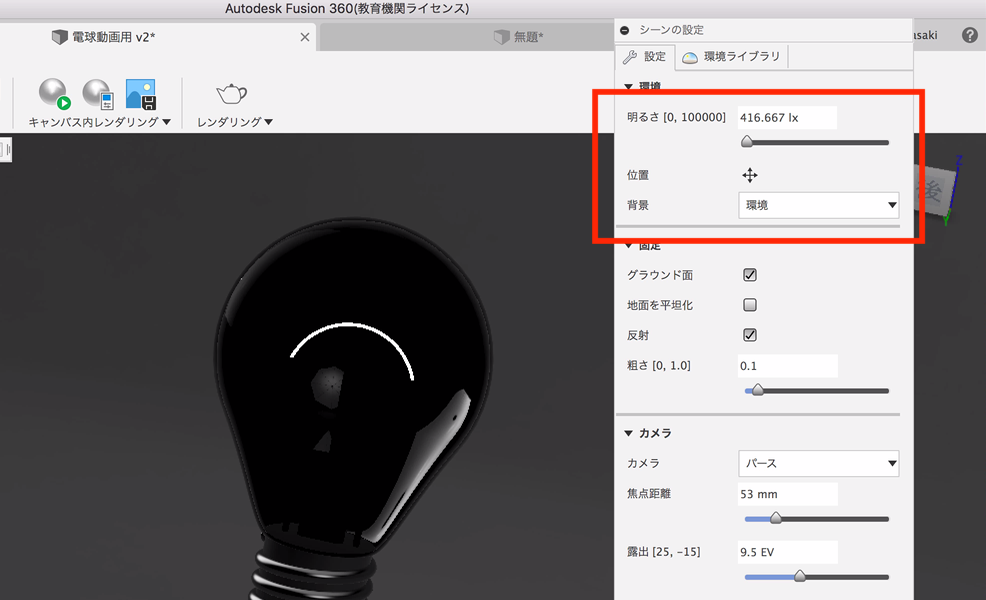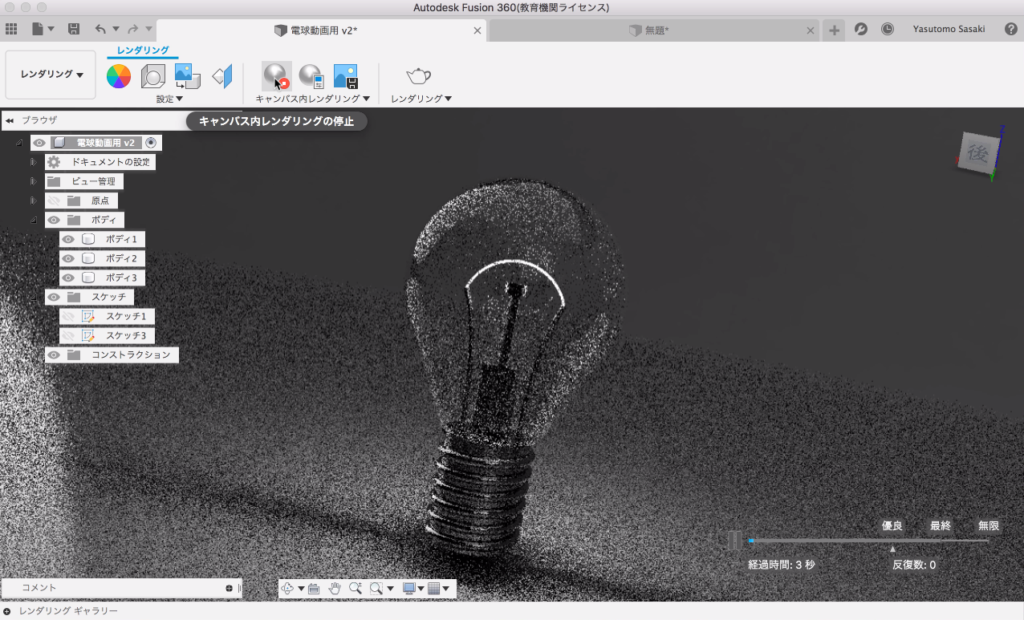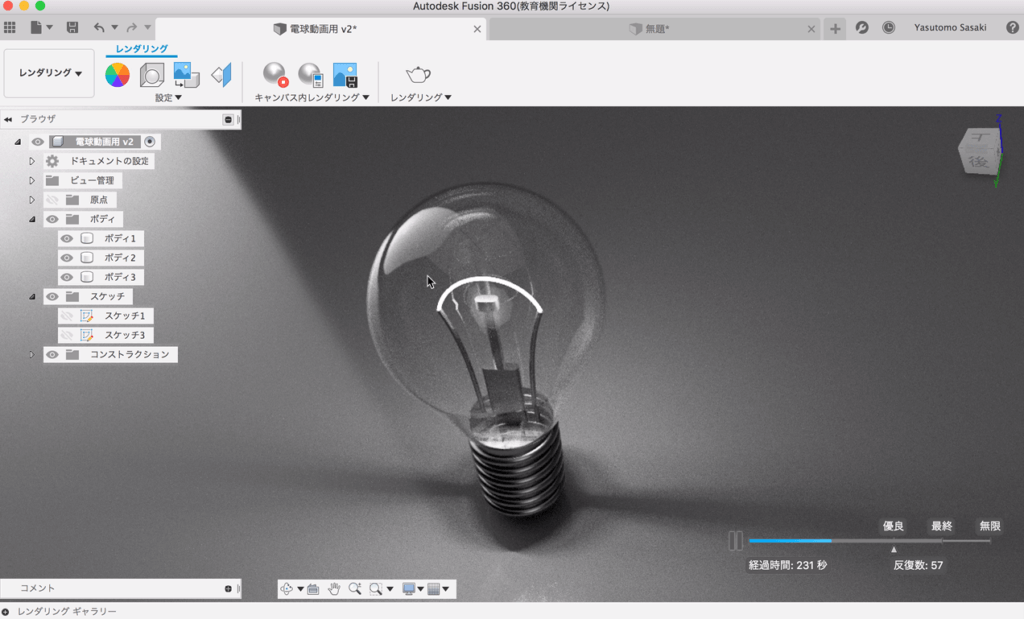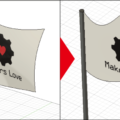【Fusion360】光りと透明をレンダリング!光る電球を作る
Fusion360はモデリングだけじゃなく、画像を綺麗に見せることができる「レンダリングモード」があります。
そして、レンダリングでは「光源」や「透明素材」を使って、光を表現することが可能です。
今回は光をレンダリングして、光る電球を作る方法を、モデリングからレンダリングまで紹介します。
電球の3Dモデルを作る
まず、電球の形を作るスケッチを描きます。電球は回転で作るので、ごくごくシンプルなスケッチです。
スケッチが描けたらあとは「回転」して、電球の原型が完成しました。
続いて、ソケットにねじ込むネジ形状を作ります。
使うのは「コイルコマンド」ですが、コイルの開始位置を決めるため、作業めんを電球の底面から1mm上に作ります。作業面にコイルを作ると、電球のネジ部分の完成です。
あとは、電球の中身を作ります。
まず、電球の中身を「シェル」で抜きます。「断面解析」を使うと、電球が中空になっているのがわかります。
中身もシンプルなスケッチを描きます。さらに、フィラメントにあたる部分を円弧を使って描きたします。
スケッチが完成したら、電球の中身を「押し出し」で実体化させます。
さらに、フィラメントは「パイプ」で実体化させると、それっぽい感じになりますね。
これで、電球としては完成です。
レンダリングで電球を光らせる
電球ができたら次は「レンダリングモード」に移行します。
まず、「外観」で素材を割り当てて行きます。電球ガラス部分には「ガラス素材」を割り当てます。
「ガラス素材」は、適用しても見た目は黒い感じです。それは、透明が他の物との関係性で決まるため、環境を整えてレンダリングする必要があるためです。
続いて、フィラメント部分に使うのが「光源」となる「放射光」です。
今回は「LED 50lm」を割り当てました。こちらも割り当てた瞬間は、白くて何もなくなったように見えます。
素材の次は、「シーンの設定」で環境をコントロールします。
Fusion360はデフォルトの設定で問題がないことが多いですが、「光源」を使うとデフォルトだと明るすぎます。
そこで、「明るさ」を400lxぐらいに落とします。そして、「背景」を「環境」に変えます。
これで、全ての準備が完了です。あとは「キャンパス内のレンダリング」でレンダリングを開始すると、電球が光だします。
「放射光」を使ったレンダリングは時間がかかりますが、進んでくるとかなりクリアな電球の光を見ることができます。
今回は通常の光を表現しましたが、Fusion360のレンダリングでは「光源」に色をつけることもできます。
これを使うと様々な表現ができるので、単にモデリングで見せるよりも抜群のプレゼン効果が期待できますよ。
Fusion360や3DCADを
より本格的に学びたい方はこちらへ!
動画で学ぶ!Fusion360で自在に形状を作る方法論
Fusion360の基本操作をある程度できる方を対象に
モデリングの方法論やノウハウを身につけて、自在にモデリングができるスキルを
動画で学べるオンラインスクールです。
- Fusion360の基本操作ができる方が対象
- 本のお手本やチュートリアルに頼らず自在にモデリングできる
- 動画を使って、いつでもどこでも学ぶことができる
メイカーズファクトリー 代表取締役
プロダクト&グラフィックデザイナー /WEBコンサルタント
株式会社メイカーズファクトリーCEO
広告グラフィックのデザインからWEBのマーケティング戦略立案、企業の商品開発のコンサルティングまで幅広い業務を経験。 MacBook Airじゃない方のMBAホルダー。